Hopp by Wix: aggiungere un livello di protezione al tuo blocco
6 min
In questo articolo:
- Per aggiungere una funzionalità di blocco:
- FAQ
Prima di iniziare:
Questa funzionalità è disponibile per gli utenti che fanno l'upgrade del loro account Hopp.
La funzionalità di blocco ti consente di controllare chi può accedere a blocchi specifici sul tuo link in bio o nelle pagine istantanee. Puoi bloccare l'accesso completo o semplicemente limitare il tasto azione fino a quando non vengono soddisfatte determinate condizioni.
Ad esempio, puoi bloccare i video di allenamenti avanzati per invogliare gli spettatori a iscriversi o richiedere l'iscrizione alla newsletter per accedere a guide esclusive.
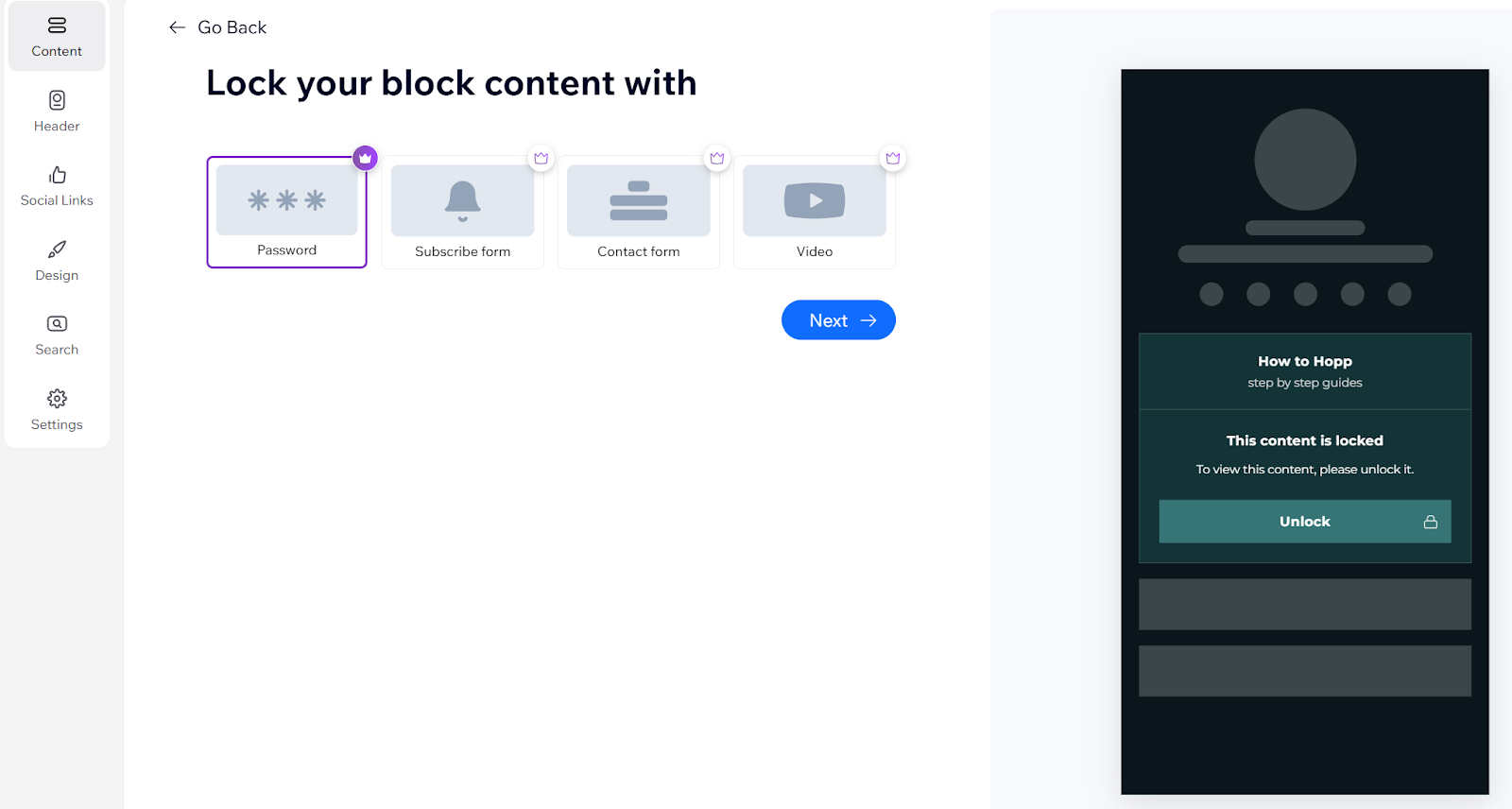
Per aggiungere una funzionalità di blocco:
- Vai su hopp.co e accedi
- Nel pannello di sinistra, clicca su Link in bio o Pagine istantanee sotto Strumenti
- Scegli cosa modificare:
- Link in bio: clicca su Link in bio per aprire la tua pagina
- Pagine istantanee: passa il mouse sulla pagina che vuoi modificare, quindi seleziona Modifica pagina
- Clicca su Contenuti nel pannello laterale sinistro
- Seleziona il blocco a cui vuoi aggiungere la funzionalità di blocco
- Clicca sulla scheda Blocca

- Scegli come vuoi bloccare questo blocco:
Password
Modulo di iscrizione
Modulo di contatto
Video
Suggerimento:
Quando imposti il comportamento di blocco, utilizza il testo del messaggio del blocco personalizzato come teaser per i visitatori del tuo sito. Il testo potrebbe spiegare cosa vedranno quando sbloccheranno il contenuto o condivideranno le istruzioni su come ottenere la password per un blocco.
FAQ
Clicca su una domanda qui sotto per saperne di più su come aggiungere la funzionalità di blocco al tuo blocco.
Come posso rimuovere un blocco?
Come posso cambiare un blocco con uno di tipo diverso?
Perché non posso impostare un comportamento di blocco per il mio blocco?
È possibile disabilitare temporaneamente il blocco?
Come posso monitorare quante volte il contenuto è stato sbloccato?


 sul blocco corrente
sul blocco corrente sul blocco corrente
sul blocco corrente sul blocco corrente
sul blocco corrente